Abra a foto
Clique em:
- Aba Início;
- Filtro: Região (fora do foco);
- Escolha a opção Escala cinza;
- Regula o Tamanho e a Pluma como desejar;
- Mova a cruz para onde quer destacar o objeto (e dê Ok).
Se você quer o objeto preto e branco e o resto colorido, basta clicar no quadrado antes de Inverter a área.
Resultado:


No PhotoFiltre Studio X:
1ª Maneira:
Abra a foto
Clique em:
- Ferramenta Pincel Artístico [Z];
- Clique na setinha acima do raio e escolha a opção Escala cinzenta;
- Escolha o tamanho do raio e a Pressão como desejar;
- Passe onde quer que fique preto e branco.
2ª Maneira:
Abra a foto
Clique em:
- Ferramenta Polígono [J];
- Contorne o objeto que você quer destacar;
- Depois de contornar, as linhas ficam pontilhadas e piscando (tem que encontrar o começo do contorno com o fim);
- Dentro do objeto, dê um clique com o lado direito do mouse e clique na opção Inverter seleção;
- Clique em Escala cinzenta.
Se você quer o objeto preto e branco e o resto colorido, depois de cortornar basta clicar em escala cinzenta.
Resultado:



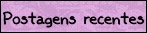
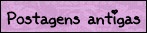
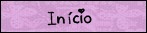
0 Responses to 'Objeto colorido e o resto preto e branco'
Postar um comentário